专业的办公用品管理软件推荐:电脑上有哪些实用的办公用品管理软件工具呢?有哪些值得推荐的办公用品管理软...

软件介绍
不管公司大小,总是有人或者部门在管理着各种办公用品在,而对于这一块的管理,市面上有着诸多的办公用品管理软件,那么小编为什么推荐你使用超易办公用品管理软件呢?是因为使用超易办公用品管理软件有如下好处。
超易公用品管理软件是为各类企事业单位内部办公用品和礼品的采购、领用及发放流程专门设计的一款精品软件。
超易公用品管理软件适用于政府机构、企事业单位中办公用品(低耗品)的信息化管理,对提高办公用品利用率、规范员工行为、提高管理人员工作效率起到良好的促进作用,是一款专业的办公用品管理软件。
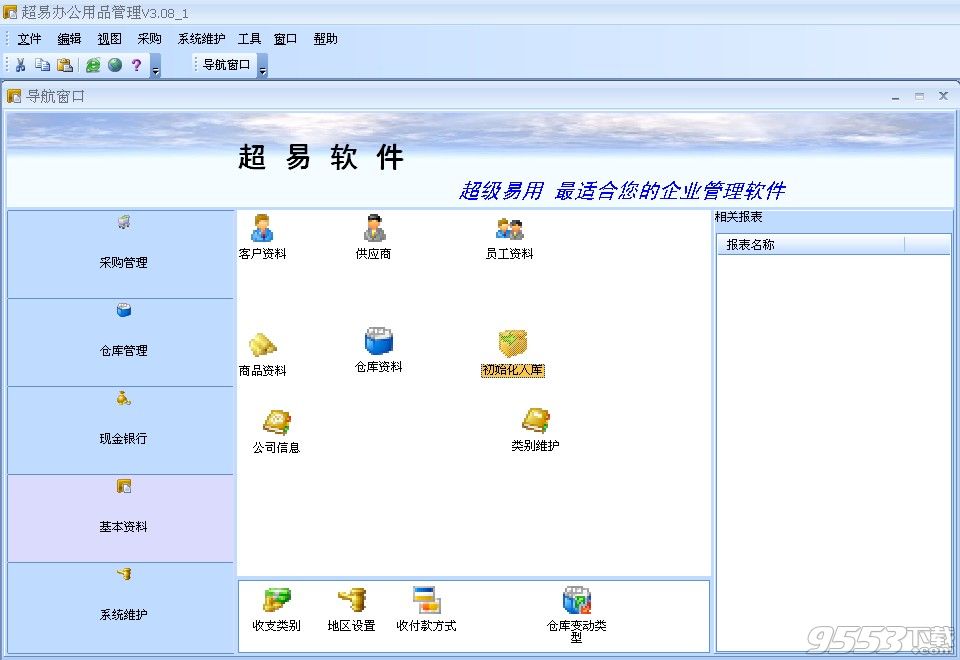
主要功能:
对办公用品的采购、入库、领用、退料等环节全方位管理,还能随时查看办公用品的使用情况、库存情况等。
采购管理:采购申请、采购报价、采购收货、采购退货、采购付款、现款采购;
仓库管理:领料、退料、库存盘点、仓库调拨、借入、借出、借入还出、借出还入,库存汇总表、库存明细帐、库存报警、采购人员采购汇总表、明细表,供货方资料管理、供货方供货汇总、明细报表;
现金银行:费用开支、其他收入、业务查找、银行存取款。
报表分析:个人领用汇总表,个人领用明细表,部门领用汇总表,部门领用明细表。采购付款汇总、明细报表,供应商供货汇总、明细报表,部门领用汇总、明细报表、仓库汇总、明细报表。使管理者对公司办公用品的情况一目了然。
基础资料:
供应商资料:登记供应商资料,记录供应商报价,记录采购情况,统计应付款内容
员工资料:记录员工资料信息,记录考评信息等。
商品资料:支持无限次设计商品分组,商品编码名称型号规格等,支持同步操作,支持多种编码形式。
公司信息:填写自己公司信息,方便设置打印报表输出内容。
类别维护:类似于数据字典功能。
成本价 支持采用指定单价法,移动加权平均法
注意:期初基础资料可以采取Excel导入的方式录入
采购管理:
采购申请单:各部门或者个人根据需要填写采购申请单。
采购订单:根据近期的采购向供应商下订单,可以直接引用采购报价单。
采购收货单:可以查看未收付情况,可以直接引用采购订单收货,可方便跟踪每个收货单的付款情况。每进货一次,成本价会自动按照移动加权平均法计算。
采购退货单:可以引用采购收货单进行采购退货,会自动减少应付款。
采购付款单:可以引用采购收货单进行付款,也可以直接给供应商进行预付款。
现款采购单:一手交钱一手交货的一种收货模式。
批单付款:可以对供应商某一端时间欠款进行批量付款。
仓库管理:
领料出库:领用办公用品时进行操作,相应会减少库存。
退料入库:如果多领用了,就会涉及退料入库,库存会相应增加。
库存盘点:月末如果出现账面库存跟实际库存不一致时候,可以做盘盈盘亏处理。
库存报废:如果实际中涉及到一些损耗及报废,做报废处理自动扣减库存。
仓库调拨:需要在两个仓库之间进行调拨时候使用库存调拨功能。
库存变动:可以在这里做商品的借入、借出、借入还出、借出还入操作。
供应商管理:
供应商资料管理,供应商联系人管理,采购报价记录,采购成交记录,投诉反馈,事务提醒,产品信息,产品图片管理(附件管理)等功能。
财务管理【现金银行】:
费用开支:可以做报销,办公费用的一个记载。
其他收入:可以记录一些销售以外的其他收入单。
银行存取款:记录银行存取款情况。
应收账款管理:对于销售开单会自动产生应收款,可以做批单收款,也可以单个对销售开单进行收款。
应付账款管理:对于采购收货,会自动产生应付款,支持批单收款。
可以随时了解资金的状况,各个银行账号上的资金状况。
系统管理:
操作员管理:可以添加 业务员 管理员 老板 经理等不同角色功能的操作员。
数据库备份及恢复、设置密码、系统日志等。
经营分析:
库存分析:库存汇总表,库存明细表、部门领用汇总、明细报表,仓库汇总、明细报表;
采购分析:供应商供货汇总、明细报表,供应商付款汇总、明细报表,使公司业务情况一目了然。
软件使用说明:
超易系列软件均为均已通过卡巴斯基检测和360公司安全认证
是绿色无毒插件,请放心执行安装.
第一次运行需要 执行 绿化.bat 以后不需要运行。
只需要 解压后执行 绿化.bat即可 运行
该系统完全兼容 Windows Vista Windows7
在 Vista 下运行 只需要
打开 控制面板-用户账户--打开或关闭“用户账户控制”
把《使用用户账户控制《AUC》---这一项的勾去掉
这样超易系列软件都可以 在 vista用了 都可以 兼容了 记得重新启动电脑
对于 Win7 操作系统用户
具体方法如下:单击屏幕左下角的 Windows 徽标打开开始菜单-“控制面板”-“用户账户和家庭安全”-“用户帐户”-“更改用户账户控制设置”,进入后将滑块下移到底,重启后即可关闭。
然后再绿化一次就OK了。
相关专题
- 办公用品管理软件
